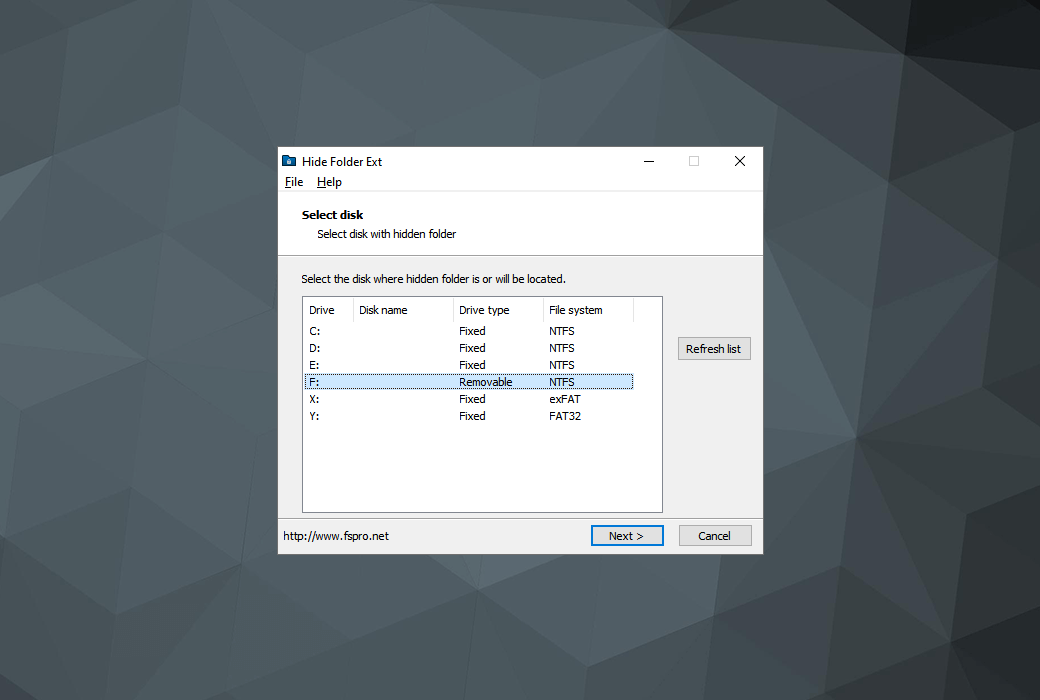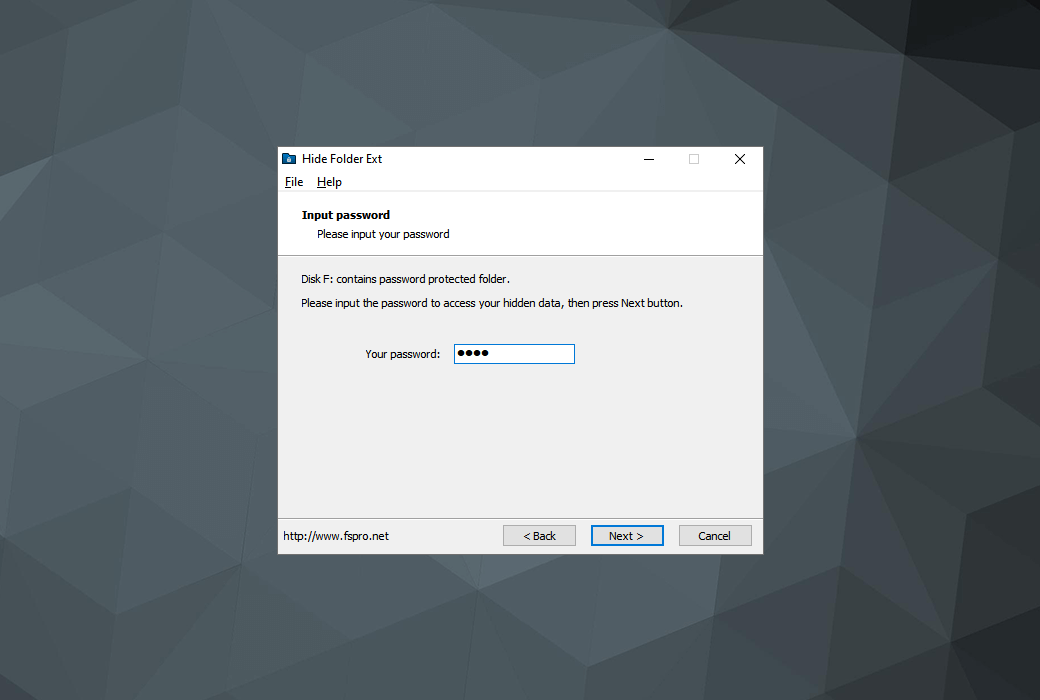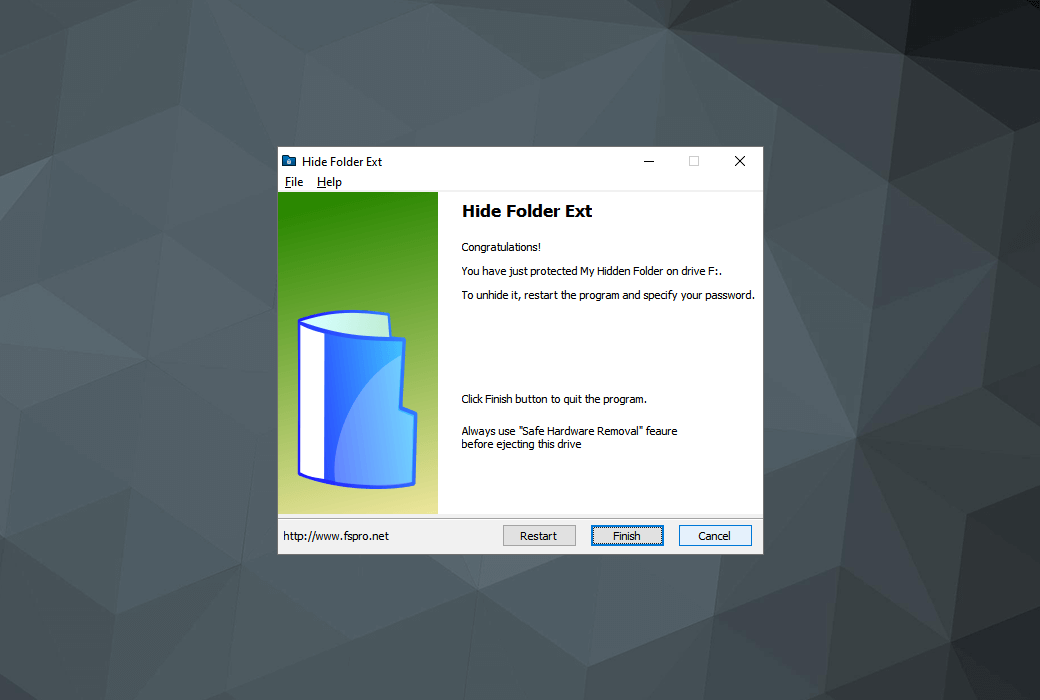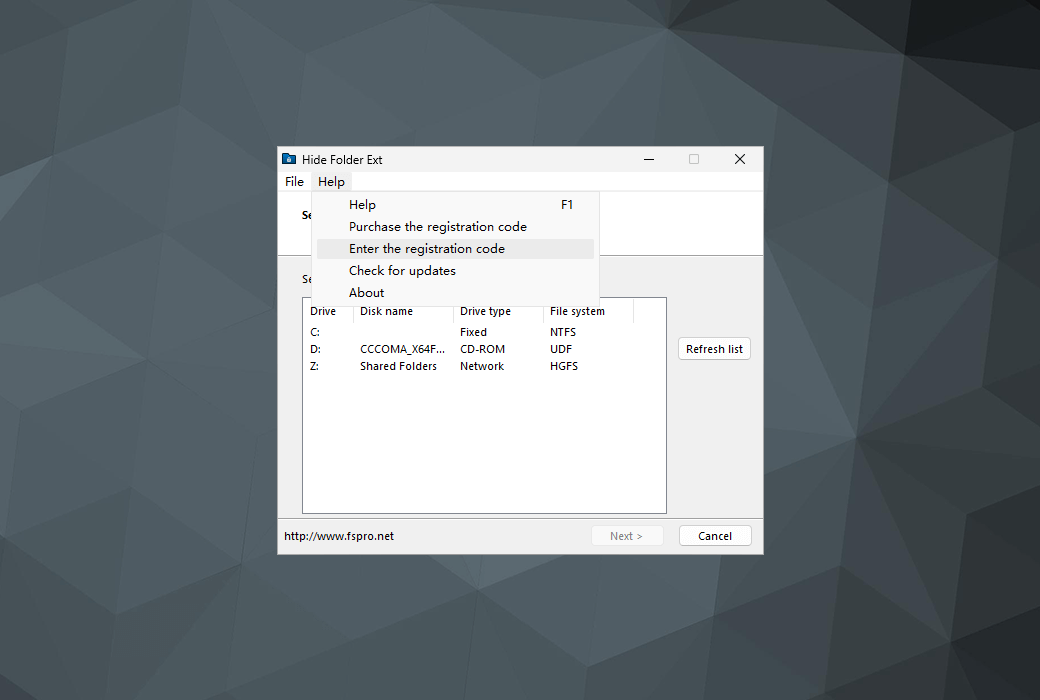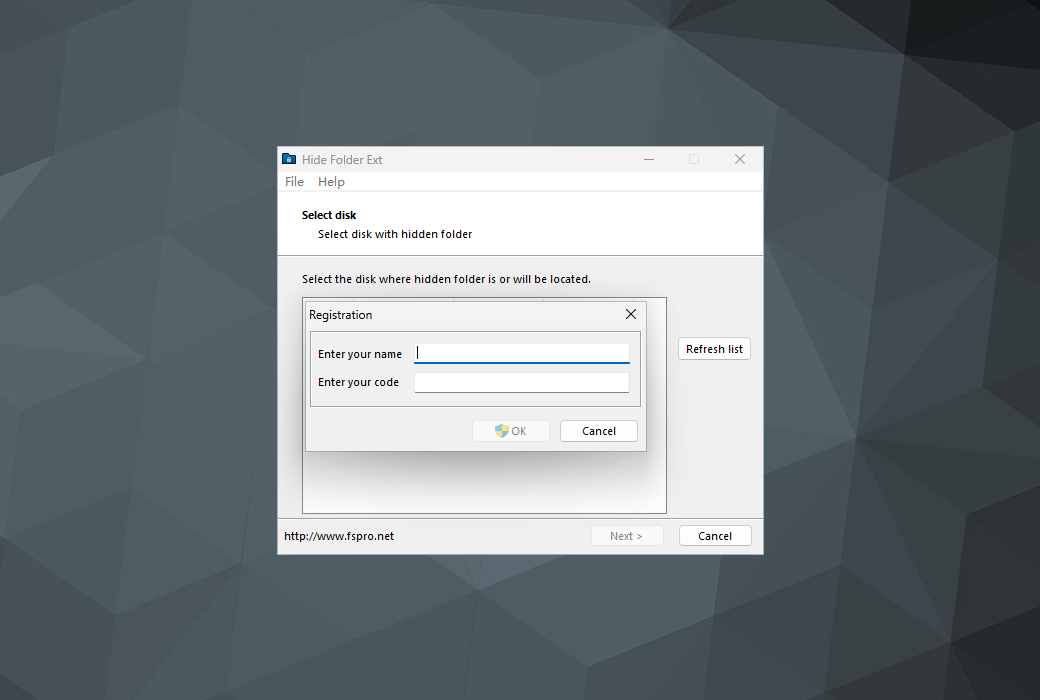您還未登錄,登入後可獲得更好的體驗
 Hide Folder Ext 隱藏移動硬碟 U 盤上資料夾工具軟體
Hide Folder Ext 隱藏移動硬碟 U 盤上資料夾工具軟體

活動規則
1、活動時間:{{ info.groupon.start_at }} ~ {{ info.groupon.end_at }}。
1、活動時間:售完即止。
2、拼團有效期:{{ info.groupon.expire_days * 24 }}小時。
3、拼團人數:{{ info.groupon.need_count }}人。
拼團須知
1、拼團流程:加入/發起團購並成功支付-在有效期內拼團人數滿足活動要求人數-拼團成功!
2、如果不能在有效期間滿足活動人數則拼團失敗,已支付的金額會原路退回。
3、拼團要求人數和活動時間在不同商品的中可能會不一樣,請注意看活動規則。
Hide Folder Ext隱藏資料夾擴展–隱藏、鎖定並使用密碼保護位於外部驅動器上的資料夾
Hide Folder Ext是一款專業的工具,可隱藏外部驅動器上的資料夾。 雖然所有其他資料夾隱藏應用程序都旨在隱藏內部驅動器上的資料夾,但Hide Folder Ext可讓您隱藏外部驅動器(外部硬碟機、閃存驅動器、U盤等)或可移動媒體(安全數字卡、CompactFlash卡、記憶棒)上的資料夾。
隱藏外部磁片上的資料夾,即使將此磁片連接到另一臺電腦它也是不可見的!
使用Hide Folder Ext,您可以輕鬆保護外部驅動器上的資料夾,無論它如何連接到您的電腦- USB、 IEEE1394(FireWire)、 串列ATA(eSATA)、IDE。
特點和優勢
- 受保護的資料夾在您的電腦和其他電腦上將不可見;
- 要使隱藏資料夾可見,您必須運行Hide Folder Ext並輸入正確的密碼;
- 支持NTFS、exFAT、FAT32和FAT卷;
- 您可以隱藏每個磁片上的一個資料夾,磁片總數不受限制;
- 卸載該程式不會取消對隱藏資料夾的保護;
- 如果電腦在安全模式下運行或從作業系統的另一個副本啟動,則隱藏資料夾是不可見的;
- 以通用嚮導形式實現的極其易於使用的使用者介面;
- 便攜模式:程式不僅可以從安裝位置運行,還可以從其他資料夾或驅動器運行。
注意
Hide Folder Ext利用了Windows檔案系統中未記錄的功能。
我們強烈建議您在運行磁片上的任何磁片或檔案系統實用程式之前取消隱藏資料夾。 雖然我們的測試表明Windows檢查磁片或磁碟重組實用程式沒有問題,但您應該始終記住,運行協力廠商磁片實用程式可能會損壞此磁片上的隱藏文件甚至可見檔案。 我們強烈建議您定期備份敏感檔案。

官方網站:https://fspro.net/hide-folder-ext/
下載中心:https://hide-folder-ext.apsgo.cn
備用下載:N/A
發貨時間:人工線上處理
運行平臺:Windows
介面語言:支持英文介面顯示。
更新說明:終身版支持小版本陞級,比如:2.x
買前試用:購前可免費試用。
如何收貨:購買後,啟動資訊會以郵件的形式發送到下單時的郵箱,同時可在個人中心,我的訂單中查看對應的產品啟動碼。
設備數量:可安裝1/5臺電腦。
更換電腦:原電腦卸載,新電腦啟動。
啟動引導:待添加。
特殊說明:待添加。

合作洽談
{{ app.qa.openQa.Q.title }}
Hide Folder Ext使用教程?
本教程幫助您瞭解如何隱藏和取消隱藏可移動設備上(U盤、移動硬碟)的數據。
1.啟動Hide Folder Ext工具
要啟動Hide Folder Ext,請按一下“開始”按鈕,按一下“所有程式”,按一下“Hide Folder Ext”,然後按一下“Hide Folder Ext”快捷方式。
2.選擇包含隱藏資料夾的磁片。
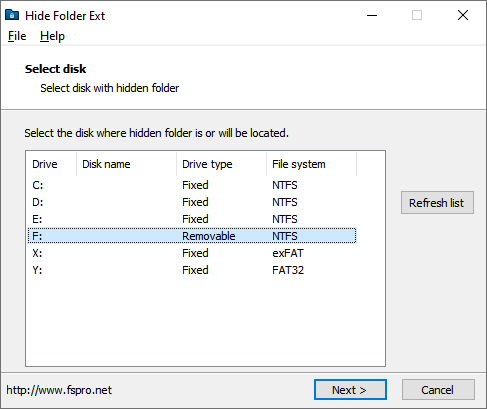
如果您沒有將磁片連接到電腦,請將其連接,然後按一下 ;重繪清單 ; 按鈕,按一下 ; “下一步”。
3.創建我的隱藏資料夾。
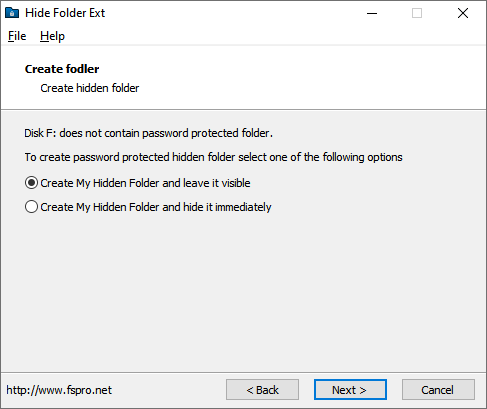
選擇“創建我的隱藏資料夾並使其可見”,然後按一下 ; “下一步”。
4.您剛剛創建了“我的隱藏資料夾”,並且它是可見的。
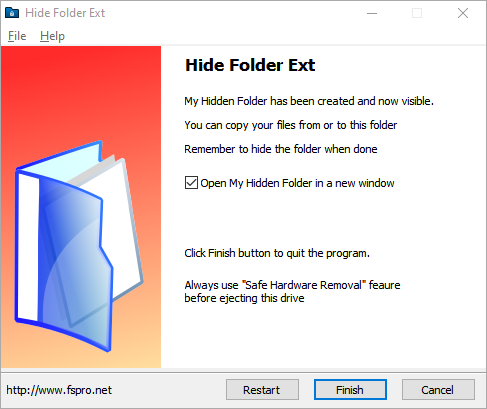
勾選“在新窗口中打開我的隱藏資料夾”,點擊 ; 完成。
5.現在您可以將檔案複製到“我的隱藏資料夾”中。
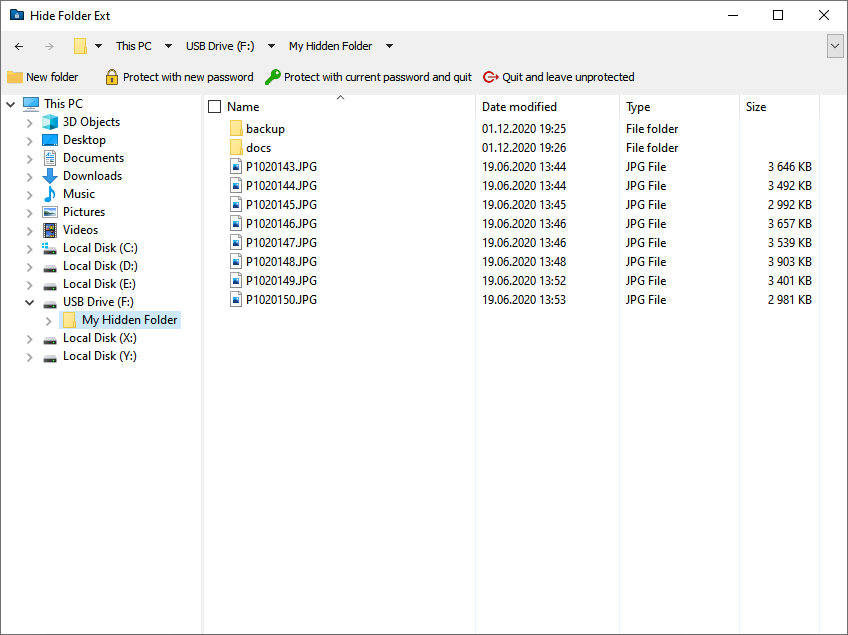
您可以使用Windows資料總管或“我的隱藏資料夾”檔案資料總管複製檔案,完成後按一下 ; 隱藏並退出 ; 按鈕。
6.輸入您的密碼
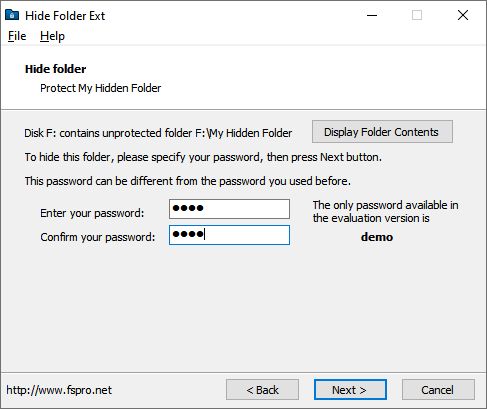
輸入並確認您的密碼,然後按一下 ; “下一步”。
7.全部完成!
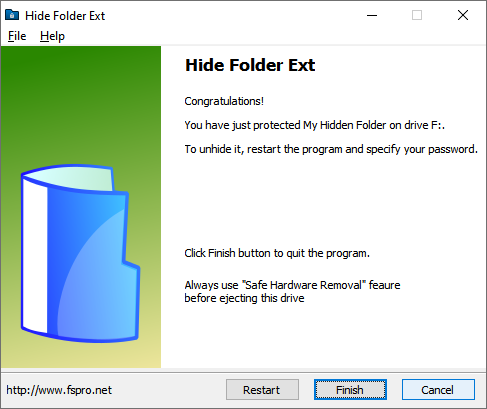
現在“我的隱藏資料夾”已被隱藏且無法訪問,您可以按一下 ; “完成” ; 退出“隱藏資料夾擴展程式”,但是……
8.將應用程序複製到外部驅動器。
…如果您計畫在未安裝Hide Folder Ext的電腦上取消隱藏您的隱藏資料夾,您應該將Hide Folder Ext複製到您的可擕式設備。
要複製Hide Folder Ext,請 ; 從Hide Folder Ext主菜單中選擇檔案->; 複製程式到。
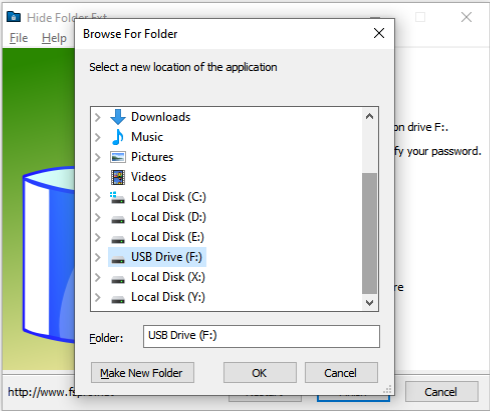
選擇Hide Folder Ext應用程序的新位置,然後按一下 ; OK。
您的檔案將被複製到外部驅動器。
現在您可以退出該應用程序。
9.要取消隱藏資料夾,請再次啟動Hide Folder Ext。
要啟動Hide Folder Ext,請按一下“開始”按鈕,按一下“所有程式”,按一下“Hide Folder Ext”,然後按一下“Hide Folder Ext”快捷方式。
如果您的外部磁片上有Hide Folder Ext,則可以使用Windows資料總管從此磁片運行它。 Hide Folder Ext應用程序檔名為 ; hfext.exe。
10.選擇包含隱藏資料夾的磁片。
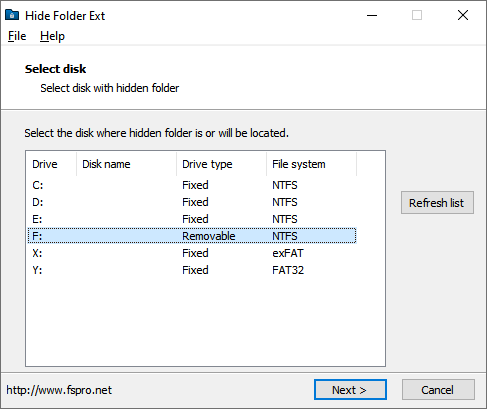
然後按一下 ; “下一步”。
11.輸入您的密碼。
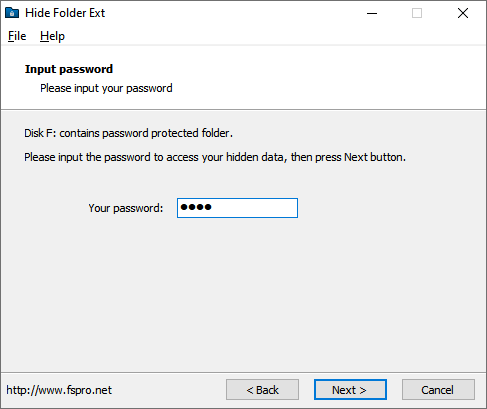
然後按一下 ; “下一步”。
12.全部完成!
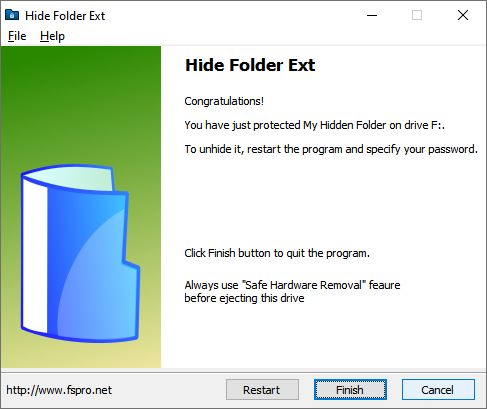
您剛剛取消隱藏了資料夾。